Miglior browser per più profili: le 5 migliori opzioni
4 minuto. leggere
Edizione del
Leggi la nostra pagina informativa per scoprire come puoi aiutare MSPoweruser a sostenere il team editoriale Per saperne di più
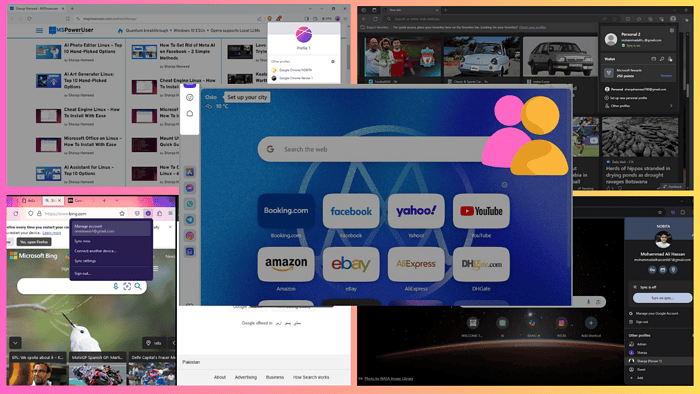
Cerchi il miglior browser per più profili? Sei nel posto giusto!
Se desideri separare gli spazi di lavoro personali e professionali, aggiungere account diversi per più clienti o hai bisogno di spazio di archiviazione in più browser, continua a leggere.
In questa guida discuterò le cinque migliori opzioni e ti aiuterò a trovare quella adatta alle tue esigenze.
Suona bene? Entriamo nel vivo!
Miglior browser per più profili
Dai un'occhiata a questi browser elencati per sapere quali funzionalità offrono in relazione alla gestione di più profili.
1. Opera
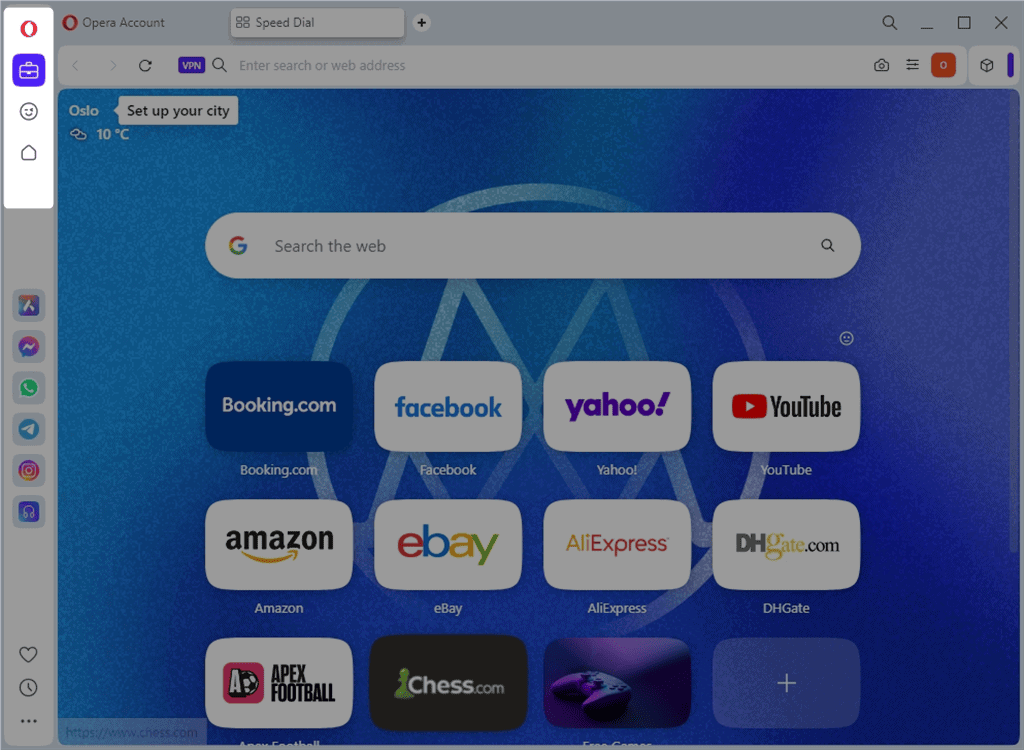
Browser Opera ha una Funzionalità degli spazi di lavoro che consente di creare e gestire spazi di lavoro separati per più profili. Puoi aggiungere ciascun profilo con una nome diverso, iconae colore per una facile identificazione.
Inoltre, in ogni spazio di lavoro puoi averne uno tuo insieme di segnalibri, schede, estensioni e altre impostazioni, che separa le tue attività online per ciascun profilo.
Inoltre, Opera ha a pulsante dedicato per un accesso rapido e selezione per ciascun profilo. Questo rende facile passare da un profilo all'altro contemporaneamente mantenendo organizzate le attività di navigazione pertinenti.
È inoltre possibile utilizzare il suo blocco annunci integrato ed una VPN gratuita per migliorare la privacy.
| Vantaggi | Svantaggi |
| Crea e gestisce facilmente i profili | Manca di scorciatoie da tastiera per cambiare profilo |
| Offre un pulsante dedicato per passare rapidamente da un profilo all'altro | |
| Mantiene i dati di navigazione per ciascun profilo | |
| Consuma in modo efficiente le risorse di sistema | |
| Fornisce funzionalità di privacy integrate, tra cui una VPN gratuita e un blocco degli annunci |
2. Mozilla Firefox
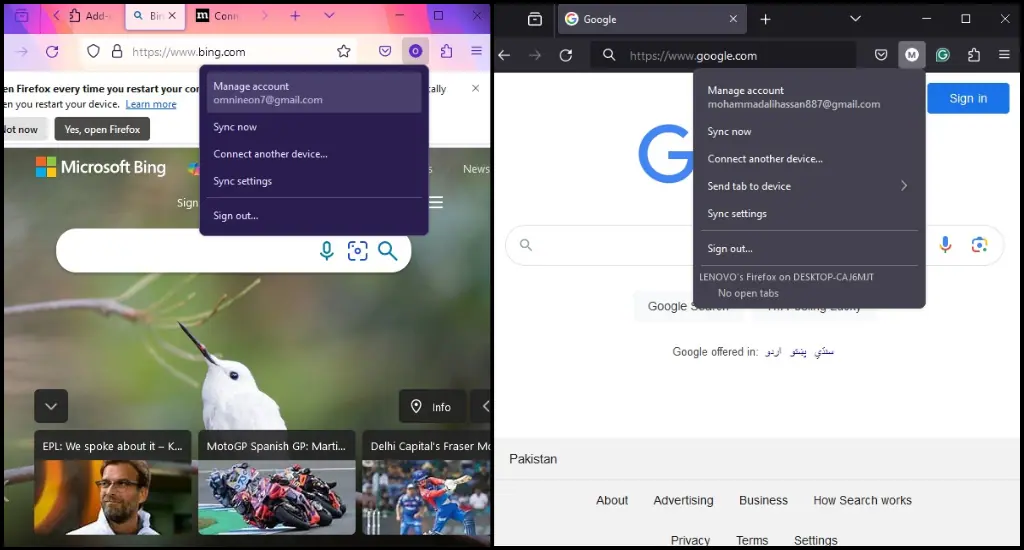
Mozilla Firefox lasciati creare contenitori diversi per più profili. Suo gestore profili integrato ti dà il controllo completo sulle impostazioni del profilo, come ad esempio mantenere estensioni, cookie, segnalibri e password salvate.
Inoltre, questo browser ti consente di farlo eseguire più profili separatamente per impostazione predefinita, ma puoi modificare facilmente questa impostazione.
In particolare, Firefox non offre un pulsante dedicato per cambiare profilo. Tuttavia, puoi impostare scorciatoie da tastiera personalizzate per il cambio di profilo.
Usando Mozilla Firefox, puoi controlla le impostazioni di tracciamento e installa estensioni specifiche per migliorare la sicurezza del profilo. Tuttavia, a differenza di Opera, questo browser non ha una VPN integrata o un blocco degli annunci.
| Vantaggi | Svantaggi |
| Offre un gestore di profili per controllare le impostazioni del profilo | Non fornisce un pulsante dedicato per passare da un profilo all'altro |
| Supporta scorciatoie da tastiera personalizzate per il cambio di profilo | L'utilizzo delle risorse dipende direttamente dal numero di profili aperti e dalle loro estensioni |
| Salva dati di navigazione indipendenti per ciascun profilo |
3. Google Chrome

Google Chrome è un noto browser utilizzato per gestire più profili. Puoi creare profili separati con differenti segnalibri, cronologia di navigazione, estensioni e password salvate.
Per passare da uno all'altro, fai clic sul tuo Immagine del profilo nell'angolo in alto a destra e seleziona quello che desideri. Inoltre, ti permette di farlo gestirli tramite la impostazioni menu.
Tuttavia, Chrome non è facile da usare come Opera. Non supporta le scorciatoie da tastiera per il cambio di profilo. Inoltre, può essere risorsa intensiva, soprattutto nei casi in cui più estensioni e profili vengono eseguiti contemporaneamente.
| Vantaggi | Svantaggi |
| Interfaccia familiare per gli utenti di Chrome | L'utilizzo delle risorse può rappresentare un problema quando si utilizzano più profili |
| Salva separatamente i dati di navigazione per ciascun profilo | Manca di funzionalità per la privacy e necessita di estensioni aggiuntive |
| Offre un processo semplice per cambiare profilo |
4. Microsoft Edge
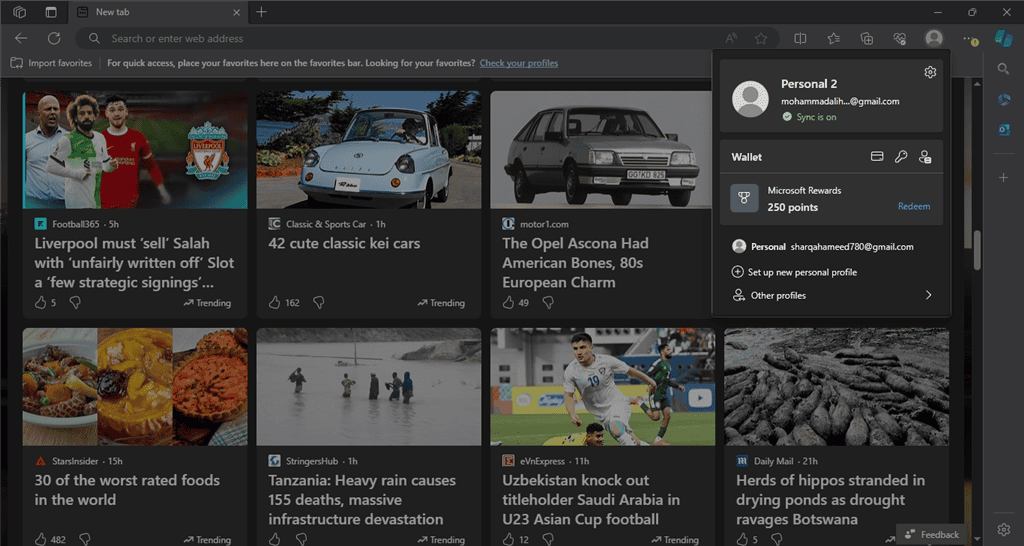
Microsoft Edge dispone di un Profili opzione questo ti fa aggiungere più profili per utenti diversi. Questo browser mantiene inoltre dati separati per ciascun profilo, compreso il suo segnalibri, cronologia di navigazione, estensioni e password salvate. Nello specifico, ti consente di farlo personalizzare questi profili utilizzando separato temi.
Similmente a Chrome, in Microsoft Edge, devi fare clic sulla tua immagine del profilo per sceglierne un'altra. Inoltre, non supporta le scorciatoie da tastiera per scopi di cambio.
Inoltre, Microsoft Edge offre impostazioni di privacy di base. Quindi, se desideri funzionalità più avanzate, dovrai installare le estensioni.
Puoi anche integrarlo con i servizi Microsoft, il che potrebbe sollevare problemi di privacy per alcuni utenti.
| Vantaggi | Svantaggi |
| Consente l'integrazione con servizi Microsoft come Ofiice 365 | Manca di funzionalità avanzate di privacy |
| Salva i dati di navigazione per ciascun profilo separatamente | Utilizzo intensivo di risorse rispetto ad altri browser |
| Crea e gestisce facilmente più profili | Nessuna scorciatoia da tastiera per cambiare profilo |
5. Brave
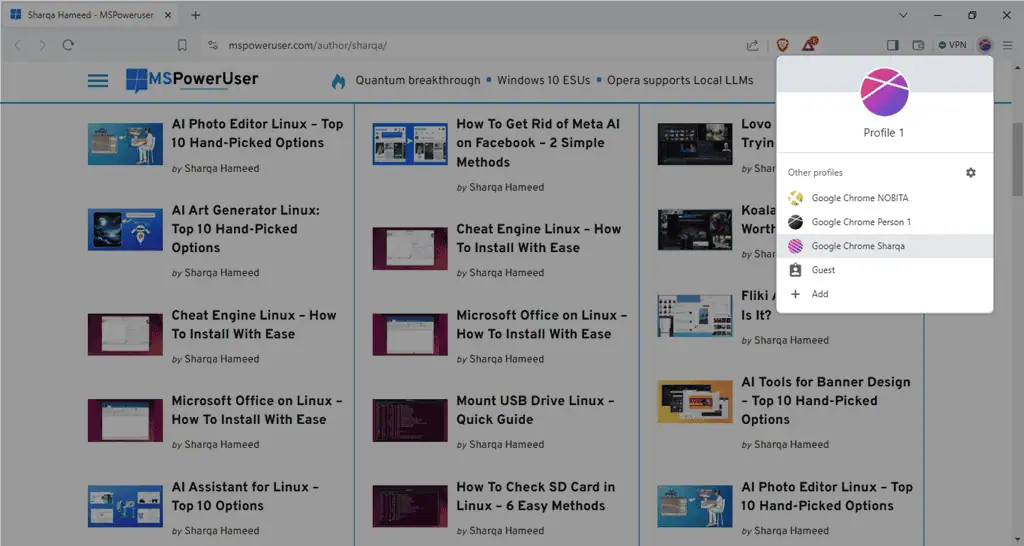
Simile a Edge e Chrome, Brave supporta anche il sistema di profili cromati integrati. Ti consente di creare più profili utilizzando il menu delle impostazioni. Nello specifico, ogni profilo mantiene il proprio cronologia di navigazione, estensioni, segnalibri e password salvate.
Per passare da un profilo all'altro, fai clic sulla tua icona nell'angolo in alto a destra della finestra. Tuttavia, non offre scorciatoie da tastiera dedicate per il passaggio.
A differenza di altri browser che necessitano di estensioni per migliorare la privacy, Brave utilizza a Blocco pubblicità integrato per bloccare annunci e tracker per impostazione predefinita. In termini di consumo di risorse, lo è leggero. Ciò lo rende ideale per macchine con specifiche basse.
| Vantaggi | Svantaggi |
| Offre funzionalità di privacy integrate, come il blocco degli annunci pubblicitari e la prevenzione del tracciamento | Manca scorciatoie da tastiera dedicate per cambiare profilo |
| Salva i dati di navigazione relativi a ciascun profilo | |
| Efficiente in termini di risorse rispetto a Chrome e Edge |
Quindi ora hai tutti i dettagli essenziali per scegliere il miglior browser per più profili. Non dimenticare di farmi sapere quale preferisci nel commento qui sotto!








